Si vous souhaitez en savoir plus sur une image sur votre ordinateur, si vous êtes tombé sur une image en ligne, ou si vous êtes un webmaster ou un créateur qui souhaite savoir si les images sont utilisées sans autorisation, vous pouvez utiliser ce que l'on appelle l'inverse. moteurs de recherche d'images pour cela.
Google Images propose cette fonctionnalité depuis un certain temps déjà.
Pour l'utiliser, il vous suffit de télécharger une image à partir de votre ordinateur ou de saisir une URL d'image dans le formulaire sur le site Web.
Le moteur de recherche recherchera des copies de cette image ainsi que des images qui lui ressemblent dans une certaine mesure et les affichera sur une page de résultats de recherche avec des informations connexes.
Comment utiliser Image Match

Le moteur de recherche Bing de Microsoft n'offrait pas cette forme de recherche jusqu'à présent.
Image Match est une nouvelle fonctionnalité de Bing Images que vous pouvez utiliser dans le même but.
Veuillez noter que la fonctionnalité semble être limitée aux utilisateurs des États-Unis - et peut-être de sélectionner d'autres pays - et non à un public mondial.
Lorsque vous ouvrez Bing Images, vous devriez voir la nouvelle option Correspondance d'images à droite du formulaire de recherche d'images. Si vous ne le faites pas, il n'a pas encore été activé pour votre pays.
Vous pouvez l'activer en passant votre pays aux États-Unis, par exemple sur Bing.
Conseil: Utilisez ce menu pour changer de pays sur le site Web de Bing.
Lorsque vous cliquez sur le lien Correspondance image, le formulaire que vous voyez sur la capture d'écran ci-dessus s'ouvre. Ici, vous pouvez coller ou taper une URL d'image, ou sélectionner l'option de téléchargement pour charger une image à partir de votre ordinateur.
La page de résultats est divisée en deux zones principales.
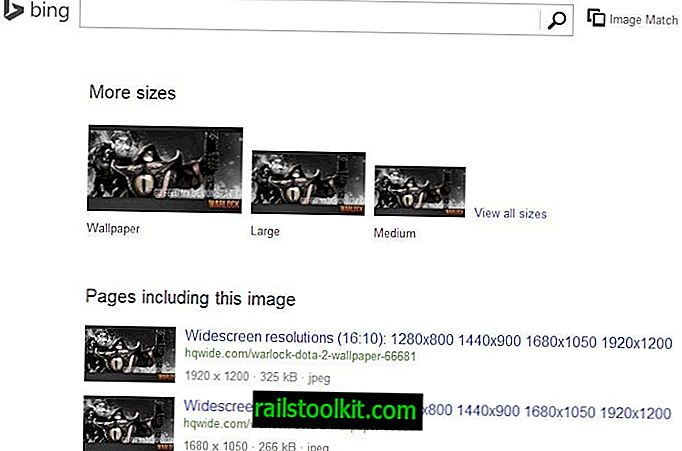
La zone supérieure répertorie les copies de l'image disponibles en différentes tailles. Cela peut être très utile si vous avez une version plus petite d'une image et que vous souhaitez une version plus grande, par exemple pour en faire votre nouvel arrière-plan de bureau sur votre système.
Lorsque vous cliquez sur une taille ici, un papier peint par exemple, vous accédez à une autre page qui répertorie les différentes tailles associées à la catégorie sélectionnée. Pour l'image ci-dessus, les images de fond d'écran en 1920x1200, 1680x1050 et 1600x900 étaient affichées sur cette page.
La deuxième partie de la liste des résultats répertorie les pages sur lesquelles l'image a été publiée. Bing se concentre ici uniquement sur les copies d’images et les affiche pour faciliter leur consommation sur la page.
Ceci est différent de la recherche d'images inverses de Google, qui peut inclure des liens vers des sites Web connexes et afficher des vignettes d'image plus petites dans les résultats.
Un clic sur un résultat ouvre la page directement dans le navigateur Web.
Verdict
Si vous aimez la recherche d'images de Bing mieux que celle de Google, vous apprécierez certainement la nouvelle fonctionnalité. Si vous utilisez Google, vous voudrez peut-être quand même l'utiliser lorsque la recherche d'image inversée de Google sera courte, car cela vous donnera une seconde chance de trouver des copies de l'image sur Internet.













